Al utilizar Opi integrado con Kustomer, podrás obtener feedback de tus clientes a partir de cada interacción, mediante encuestas digitales Opi, obtendrás el resultado graficado en el panel del agente de Kustomer.
Mediante Opi integrado con Kustomer, las encuestas digitales contienen de forma predeterminada las principales métricas relacionadas con la gestión de la experiencia tales como: NPS, CSAT, CES, también podrás agregar todas las encuestas y mediciones que requieras.
Este artículo te guiará a través de los pasos para crear un flujo de trabajo para que nunca se pierda el feedback de sus clientes con cada interacción Kustomer.
Recuerda: Todos los usuarios Kustomer acceden a 3 meses gratis del plan Opi Startup. Más información acerca del programa Opi para Kustomer aquí.
1) Ingresa a tu cuenta activa Opi desde aquí
2) Ingresa en la sección Aplicaciones, sección Kustomer
3) Haz click en el botón Activar
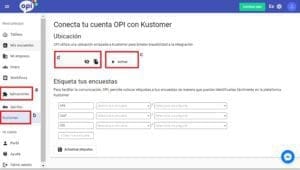
4) Copia el API Key Generado ![]()
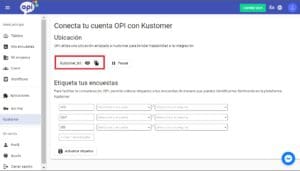
Desde Kustomer
1) Ingresa a tu cuenta Kustomer como administrador y busca la aplicación Opi dese el directorio de aplicaciones
2) Busca e instala la aplicación Opi
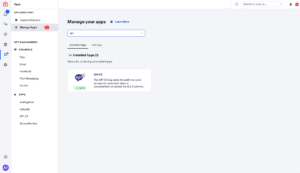
3) Inicia la aplicación Opi e inserta o pega el API Key obtenido desde tu cuenta Opi ![]()
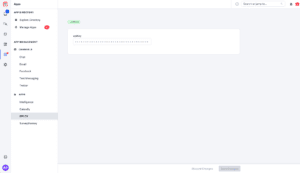
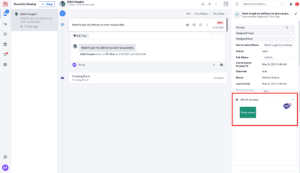
Recuerda: Previo a iniciar, debes configurar la relación de las encuestas Opi con la medición para la gestión de la experiencia que deseas obtener en Kustomer.
Tip: No es obligatorio generar una relación de encuesta para cada tipo de medición (NPS, CSAT y CES), solamente para una (1) de la(s) medicion(es) que desees realizar, puedes iniciar con una a tu elección y posteriormente agregar otras, incluso nuevas mediciones personalizadas que te resulten necesarias y útiles.
Estableciendo relación de encuestas para medición de Satisfacción del cliente CSAT
1) Selecciona la encuesta que se utilizará para la medición CSAT
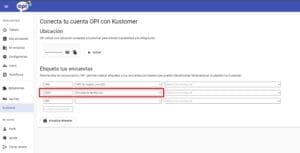
2) De la encuesta seleccionada, selecciona la pregunta que contiene la medición CSAT
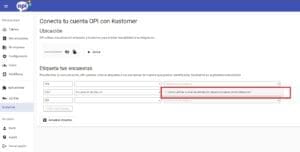
3 ) Haz click en botón Actualizar etiquetas
Tip: Opi provee un tipo de pregunta nativa con el cálculo de Satisfacción o Customer Satisfaction, te sugerimos utilizar dicha pregunta en tu encuesta CSAT.
Estableciendo relación de encuestas para medición Índice de Promotoría Neta o Net Promoter Score NPS
1) Selecciona la encuesta que se utilizará para la medición NPS
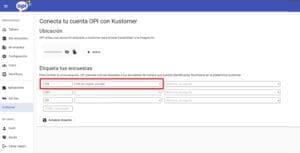
2) De la encuesta seleccionada, selecciona la pregunta que contiene la medición NPS
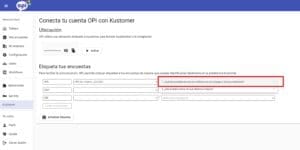
3) Haz click en botón Actualizar etiquetas
Tip: Opi provee un tipo de pregunta nativa con el cálculo de Promotoría Neta o Net Promoter Score, te sugerimos utilizar dicha pregunta en tu encuesta NPS.
Estableciendo relación de encuestas para medición Índice de Esfuerzo o Customer Effort Score CES
1) Selecciona la encuesta que se utilizará para la medición CES

2) De la encuesta seleccionada, selecciona la pregunta que contiene la medición CES
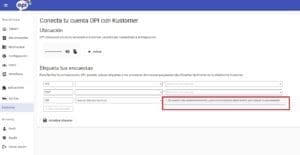
3) Haz click en botón Actualizar etiquetas
Tip: Opi provee un tipo de pregunta nativa con el cálculo de Índice de Esfuerzo Percibido o Customer Effort Score, te sugerimos utilizar dicha pregunta en tu encuesta CES.
Estableciendo relación de encuestas para medición de la experiencia o servicio personalizada
Crea y selecciona la categoría, y relaciona una encuesta para medir un índice personalizado, también la pregunta que contiene la medición personalizada.
Ejemplo: Resolución al primer contacto o First Contact Resolution.
Recuerda: esta nueva etiqueta y categoría de encuestas estará también disponible en el panel del agente, y será posible que sea compartida en cada interacción.
1) Ingresa el nombre de la etiqueta personalizada que deseas crear como nueva categoría y presiona Enter
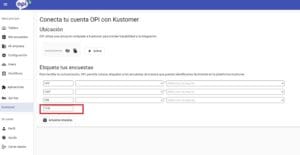
2) Selección de encuesta y la pregunta que se utilizará para la nueva etiqueta y categoría de medición
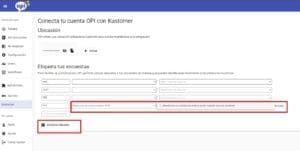
3) Haz click en botón Actualizar etiquetas
Tip: Opi provee múltiples tipos de pregunta para hacer fácil, breve y simple la captura de feedback de tus clientes, desde smiles y otros emojis hasta preguntas con opción para priorizar mediante arrastrar y soltar.
1) Ingresa al panel del la interacción, haz click en «Enviar Encuesta»
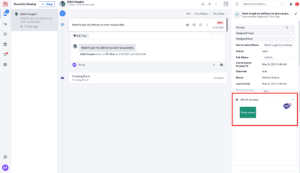
2) Selecciona el tipo de encuesta que deseas compartir y enviar
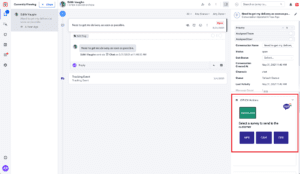
Recuerda: En el panel de cada agente, estarán disponibles las mediciones que tienen relación configurada en tu cuenta Opi. Ejemplo: Para enviar una encuesta con la etiqueta NPS, previamente se debió crear la relación de una encuesta Opi con la etiqueta NPS en el panel de configuración en tu cuenta Opi. (ver sección anterior en ésta guía)
3) La encuesta digital será enviada en el mismo canal digital desde donde se tuvo la interacción más reciente con el cliente.
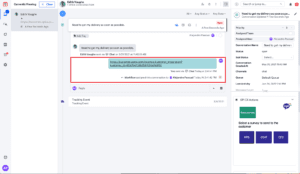
Visualizar y analizar los resultados de la encuesta Opi en Kustomer
Podrás visualizar el resultado de la encuesta con etiqueta y relacionada a la métrica: CSAT, NPS, CES, o métrica personalizada, directo en el panel del agente de cada conversación.
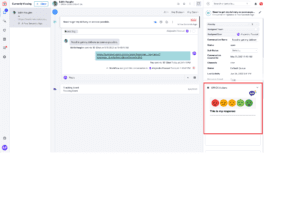
Adicionalmente, estos resultados estarán disponibles en los registros (logs) relacionados a cada conversación y ligados a la aplicación Opi para análisis que agrupen resultados por agente, fecha u otros etiquetas o clasificaciones de resultados o conversaciones.
Tip: En el panel de gestión de tu cuenta Opi también existe una clasificación tipo «ubicación» o «location» identificada como «Kustomer» donde podrás generar analítica por encuesta y pregunta relacionada a la integración Kustomer.
¿Necesitas ayuda? Contáctanos